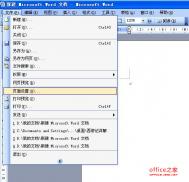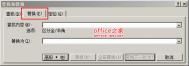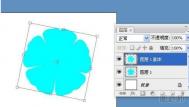word怎么批量修改图片大小比如固定长宽或按比例缩放等等
很多新手朋友们都不知道如何批量修改图片大小,其实很简单的,本文将为大家介绍下批量修改图片的方法,有固定长宽方法、按比例缩放方法,两种方法都可以实现,不会的朋友可以收藏下以备不时之需。
描述:每天要做表格,每个表格要插入五张照片。固定大小,一张张修改很麻烦,能有快捷的方法嘛?我想把图片大小设置成5.48cm
解决:按alt+F11。然后在project右键插入模块,然后粘贴Sub Macro()Mywidth = 4.13Myheigth = 5.48For Each iShape In ActiveDocument.InlineShapesiShape.Height = 28.345 * MyheigthiShape.Width = 28.345 * MywidthNext iShapeEnd Sub再按F5,就行了。其中Mywidth = 4.13,Myheigth = 5.48这里的数字你自己改大小。
固定长宽方法:
1、打开word,工具-宏-宏(或者直接按Alt+F8)进入宏的界面,如下面所示,输入一个宏名,宏名自己起,能记住就行!